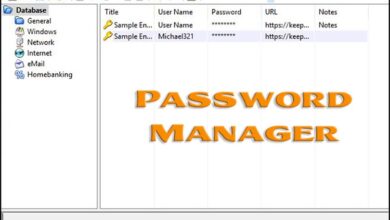Bạn nhận được 1 trang tính Excel đã nhập họ và tên đầy đủ của mọi người trong cùng một ô và bạn được giao cho nhiệm vụ tách cột họ và tên ra riêng. Nếu chỉ có ít người bạn thì nhiệm vụ khá đơn giản, có thể ngồi nhập thủ công để tách riêng họ và tên ra được. Tuy nhiên, nếu file lớn và có nhiều dòng thì thao tác này sẽ làm bạn mất rất nhiều thời gian và không hề chuyên nghiệp.
Bây giờ bạn cùng thuthuatcoban thao tác nha, rất đơn giản và cực kỳ nhanh gọn. Giả sử bạn có file mẫu sau:
Để tách riêng 2 phần Họ & Tên Lót + Tên bạn làm như sau: Trước tiên bạn cần chèn thêm 2 cột bằng cách dùng chuột chọn 2 cột C và D, bấm chuột phải chọn Insert. Tại ô C2 nhập Nguyễn Diệp, tại ô D2 nhập Anh. Sau đó lần lượt tại ô C3 và D3 bấm Ctrl+E để điền tất cả danh sách là xong. Sau đó xóa cột Họ và tên cũ và sửa lại tiêu đề cho 2 cột mới.
Trong trường hợp muốn tách cả 3 phần Họ + Tên Lót + Tên thì thao tác tương tự, chèn thêm 3 cột rồi nhập tên của người có Tên Lót dài nhất (Ví dụ trong trường hợp này là ở STT 12: Nguyễn Hoàng Nhật Nam). Sau khi chèn 3 cột, tại ô C13 nhập Nguyễn, tại ô D13 nhập Hoàng Nhật, tại ô E13 nhập Nam. Sau đó lần lượt ngay các ô bên dưới bấm Ctrl+E để điền tất cả danh sách. Sau đó xóa cột Họ và tên cũ và sửa lại tiêu đề cho 3 cột mới.